轻松搞定!WPS 图片单独拉宽秘籍
在日常的办公和文档处理中,我们经常会用到 WPS 软件来插入和编辑图片,如何将图片只拉宽,这一操作可能会让不少人感到困惑,就让我为您详细介绍 WPS 把图片只拉宽的巧妙方法。
中心句:在日常办公中,WPS 图片单独拉宽操作让不少人困惑。

要实现 WPS 图片的单独拉宽,我们首先需要打开包含图片的文档,找到您想要拉宽的那张图片,确保它处于被选中的状态。
中心句:实现 WPS 图片单独拉宽,先打开含图片文档并选中目标图片。
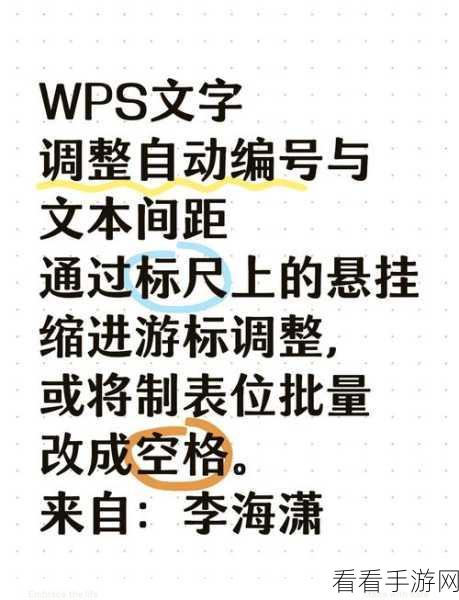
将鼠标指针移动到图片的边缘位置,当鼠标指针变成双向箭头时,按住鼠标左键并向右拖动,这时您会发现,图片开始横向拉伸,宽度逐渐增加。
中心句:将鼠标指针移到图片边缘,按住左键向右拖动可横向拉伸图片。
需要注意的是,在拉宽图片的过程中,要留意图片的比例和整体效果,如果拉宽过度,可能会导致图片失真,影响美观和使用效果。
中心句:拉宽图片时需留意比例和效果,避免过度拉宽导致失真。
如果您想要更精确地控制图片的宽度,可以在选中图片后,点击上方菜单栏中的“图片工具”选项,在弹出的功能区中,找到“宽度”设置栏,手动输入您期望的宽度数值,即可实现精准的图片拉宽操作。
中心句:想更精确控制图片宽度,可在选中图片后于“图片工具”中手动输入数值。
通过以上简单的步骤,您就能轻松地在 WPS 中把图片只拉宽,满足您的文档排版和设计需求,多尝试几次,您会越来越熟练地运用这一技巧,让您的文档更加专业和美观。
文章参考来源:WPS 官方帮助文档及个人实践经验总结。
